手机wps office文档在电脑中打开和编辑
来源:网络收集 点击: 时间:2024-03-01【导读】:
手机wps office文档在电脑中打开和编辑方法/步骤1/8分步阅读 2/8
2/8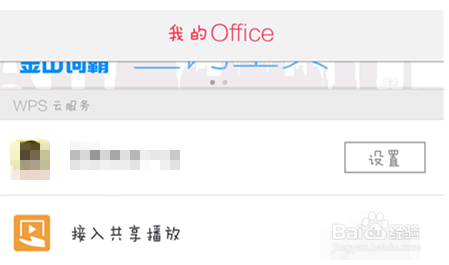 3/8
3/8 4/8
4/8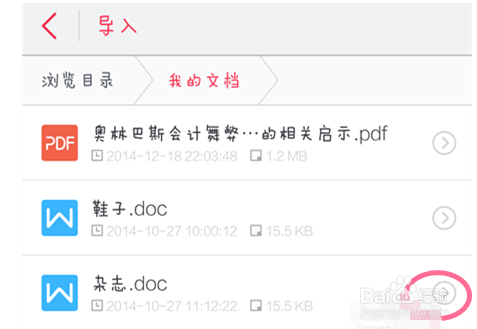 5/8
5/8 6/8
6/8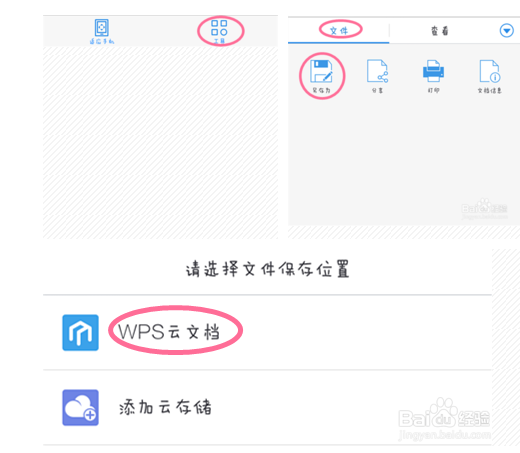 7/8
7/8 8/8
8/8
手机wps上找到“我的office”,点击上面的“登录wps”,使用有关的账号登录。
 2/8
2/8使用的QQ账号登录,登录成功,就可以使用wps的云文档功能了,可以将文档加入文档,只要在电脑上登录就可以同步查看了。
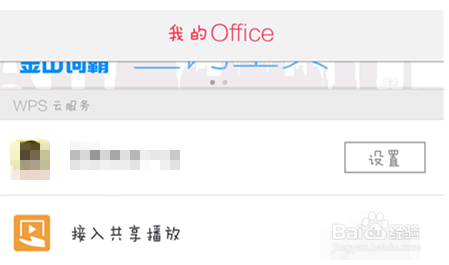 3/8
3/8在菜单当中找到”打开“,在”导入到文档漫游“中选择”浏览目录“,也可以直接选择相应的类型浏览。
 4/8
4/8从文档或者存储卡或者设备等中找到文件,点击右边的菜单,查看文件的详细信息,选择左边的”分享“,进入”发送云存储“。
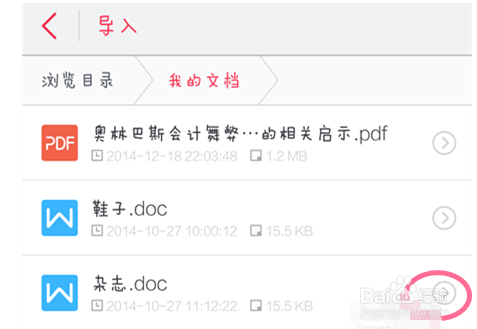 5/8
5/8在发送云存储的下面选择”wps云文档“,进入云文档下面的私人空间,进入后点击最下面 的”发送“。此时就将你的文档加入了云文档。
 6/8
6/8也可以在浏览找到了你的文档时,进入文档的界面,在”工具-文件“中找到”另存为“,”选择文件保存位置“至”wps云文档“。在云文档中选择”私人空间“再点击”保存“。
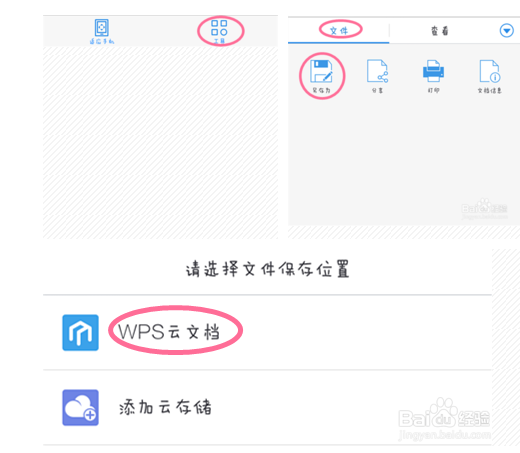 7/8
7/8保存成功,在电脑的wps轻办公上登录,如果前面使用的QQ登录,电脑上也使用QQ登录,登录后,在电脑的”私人空间“的”文档“中就可以查看你刚刚加入的云文档了。
 8/8
8/8如果进入的是文档处理界面,点击右上面的云朵标识,在文档那个漫游文档下面可能可以找到加入收藏的云文档。使用这种方法时要求至少在手机上打开过该文档。

版权声明:
1、本文系转载,版权归原作者所有,旨在传递信息,不代表看本站的观点和立场。
2、本站仅提供信息发布平台,不承担相关法律责任。
3、若侵犯您的版权或隐私,请联系本站管理员删除。
4、文章链接:http://www.1haoku.cn/art_189829.html
上一篇:抖音里不让陌生人看自己的作品如何设置
下一篇:手机wps云文档在哪里打开?
 订阅
订阅